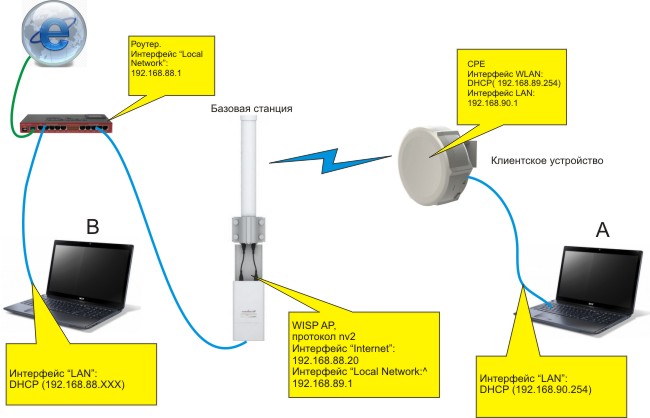Что такое базисный пункт
Базисный пункт – это доля процента, используемого для выражения изменений стоимости финансовых инструментов

Содержание
- Что такое базисный пункт
- Чем отличается базисный пункт от процентного
- FAQ
Что такое базисный пункт
Базисный пункт (также встречается базисная точка) — это сотая доля процента, используемого для выражения изменений стоимости финансовых инструментов. Чаще всего он обозначается таким символом: ‱
Один базисный пункт равен 0,01%.
Этот термин используют для обозначения изменения процентных ставок, чтобы устранить неоднозначность заявления. Рассмотрим пример. Появилась новость, что ставка с 10% поднялась на один процентный пункт. Это можно интерпретировать как 11%, а можно и как как увеличение на 1% от предыдущей величины. Тогда это будет 10,1%.
Поэтому вводится понятие базисного пункта для процентных ставок. И в нашем примере 10 базисных пунктов будут значить 0,1%.
Чем отличается базисный пункт от процентного
Часто можно встретить определение процентного пункта (п.п.). Он помогает измерять динамику между показателями, которые сами измеряются в процентах. К ним относятся, например, ставки по кредитам.
1 п.п, равен изменению значения, выраженного в процентах, на одну единицу.
Например, ставка по кредиту была 20% и повысилась на 20 п.п. Это значит, что теперь ставка по кредиту будет 40%. В процентах это изменение в два раза, а значит, ставка по кредиту выросла на 100%.
FAQ
Что такое базисный пункт?
Базисный пункт — это сотая доля процента, используемого для выражения изменений стоимости финансовых инструментов. Например, для процентной ставки центробанков.
Чем отличается базисный пункт от процентного?
Процентный пункт показывает разницу в динамике между показателями, которые измеряются в процентах.
Материалы, представленные на этом веб-сайте, предназначены только для информационных целей, не являются инвестиционным исследованием и не должны рассматриваться в качестве инвестиционного совета. Любое мнение, которое может быть представлено на этой странице, является субъективной точкой зрения на объект сообщения автора материала, не является рекомендацией Currency Com или его партнёров. Мы не делаем никаких заявлений и не даем никаких гарантий относительно точности или полноты информации, представленной на этой странице. Полагаясь на информацию на этой странице, вы признаете, что действуете осознанно и самостоятельно и принимаете соответствующий риск.
Следите за нашими социальными сетями
Что такое базисная точка?
Базисный пункт (б/с) — это единица измерения, отражающая процентное изменение стоимости финансовых инструментов. Обычно он используется для расчета изменений доходности облигаций, процентных ставок и различных процентов в финансах. Касательно процентный пункт против базисного пунктаоба термина различаются по определению и расчету.
Оглавление
- Что такое базисная точка?
- Объяснение базовой точки
- Какие финансовые инструменты используют базисную точку?
- Базисный пункт в процентах
- Расчеты
- Пример №1
- Пример#2
- Пример №3
- Преимущества базовой точки
- Часто задаваемые вопросы (FAQ)
- Рекомендуемые статьи
- Объяснение базовой точки

Один бит/с (бипс) эквивалентен 0,0001 (1/100 часть процента) или 0,01%, и, следовательно, 100 бит/с равны 0,01 или 1%. Последовательно он повышается до 10000 бит/с, составляя 100%. Более того, преимущества битов в секунду включают в себя точный расчет и лучшее объяснение спреда.
Оглавление
- Что такое базисная точка?
- Объяснение базовой точки
- Какие финансовые инструменты используют базисную точку?
- Базисный пункт в процентах
- Примеры
- Пример №1
- Пример#2
- Пример №3
- Преимущества базовой точки
- ● Подробный расчет
- ● Определение спреда
- Часто задаваемые вопросы (FAQ)
- Рекомендуемые статьи
- Объяснение базовой точки
- определение базисной точки представляет наименьшую метрику для обозначения процентного изменения цены или стоимости финансовых параметров, а именно казначейских облигаций, корпоративных облигаций и долговых ценных бумаг.
- Один бит/с равен 0,01% или 0,0001, а сто бит/с равен 1% или 0,01.
- Его достоинства включают в себя подробную оценку ценового движения ниже 1% и лучшее объяснение спреда.
- Инвестор должен разделить bps на 100 для процентного преобразования и умножить процент на 100 для преобразования в bps.
Объяснение базовой точки
Базисный пункт или базисные пункты помогают Федеральной резервной системе (ФРС) осуществлять хороший контроль над процентными ставками, влияющими на управление экономикой США. ФРС использует биты в секунду при выдаче кредитов наличными или изменении процентных ставок. Кроме того, инвесторы и портфельные директора используют это для торговли взаимными фондами. Взаимные фонды. Взаимный фонд — это профессионально управляемый инвестиционный продукт, в котором пул денег от группы инвесторов инвестируется в активы, такие как акции, облигации и т. д. Казначейские облигации (или казначейские облигации) — это ценные бумаги государственного долга с фиксированной доходностью и относительно низким риском, выпущенные правительством США. Вы можете купить казначейские облигации непосредственно в Министерстве финансов США или через банк, брокера или компанию взаимного фонда. Подробнее, а также биржевые фондыБиржевые фондыБиржевой фонд (ETF) — это ценная бумага, которая содержит множество типов ценных бумаг, таких как как облигации, акции, товары и т. д., и которые торгуются на бирже, как акции, цена которых многократно колеблется в течение дня, когда торгуемый на бирже фонд покупается и продается на бирже. Подробнее (ETF).
Обратите внимание, что доходность некоторых облигаций колеблется и связана с различными ставками предложения, например, на 30 базисных пунктов выше Лондонской межбанковской ставки предложенияЛондонская межбанковская ставка предложения Ставка LIBOR (Лондонское межбанковское предложение) — это расчетная ставка, рассчитанная путем усреднения текущей процентной ставки, взимаемой известными центральными банками. в Лондоне в качестве эталонной ставки для финансовых рынков внутри страны и за рубежом, где она меняется изо дня в день в зависимости от конкретных рыночных условий. Подробнее (LIBOR). Альтернативно обозначаемый как DV01DV01DV01, или долларовая стоимость 1 базисного пункта, измеряет процентный риск облигации или портфеля облигаций путем оценки изменения цены в долларовом выражении в ответ на изменение доходности на один базисный пункт (1% составляет 100 базисных пунктов). баллы).Подробнее, стоимость базисного пункта указывает на изменение цены (в долларах) ценной бумаги с фиксированной доходностью после изменения ее доходности на один базовый пункт.
Итак, 2,5% LIBOR сообщает процентную ставку,
= 2,5% +30 б.п.
= 2,5% + 0,3%
Таким образом, процентная ставка = 2,8%
Принципиальное отличие с учетом процентный пункт против базисного пункта в финансах заключается в их интерпретации. Первый подразумевает различие между двумя процентами, в то время как последний обозначает процентное изменение стоимости финансовых инструментов. капитал, фьючерсы, акции, переводные векселя, форварды, FRA или соглашение о форвардной ставке и т. д. одной организации и в качестве обязательства другой организации и используются исключительно в торговых целях. подробнее. С точки зрения процентный пункт против базисного пунктабит/с помогает более адекватно выражать небольшие числовые изменения, чем процентная точка.
Какие финансовые инструменты используют базисную точку?
Хотя в основном он относится к процентным ставкам и доходности облигаций на финансовом рынке, термин «финансовый рынок» относится к рынку, на котором осуществляются такие действия, как создание и торговля различными финансовыми активами, такими как облигации, акции, товары, валюты и производные инструменты. Он предоставляет платформу для взаимодействия продавцов и покупателей и торговли по цене, определяемой рыночными силами. Более того, биты в секунду также применимы к изменению стоимости актива. Вот несколько распространенных примеров:
- Корпоративные облигации
- Казначейские облигации
- Кредитные деривативыКредитные деривативыКредитные деривативы (КД) — это производные контракты, которые позволяют кредитору передать кредитный риск по долговому инструменту третьей стороне в обмен на платеж. читать далее
- Производные процентные ставки
- Долговые ценные бумаги
- Фьючерсы и опционы
- Долевые ценные бумаги
Базисный пункт в процентах
Для преобразования из базисных пунктов в проценты и наоборот:
- Бит/с в процентах — разделите бит/с на 100.
Следовательно, 5 б.п. = 5/100 = 0,05%
- Проценты к битам в секунду — умножьте процент на 100.
Следовательно, 50% = 50 * 100 = 5000 бит/с.
Расчеты
Вот несколько примеров базисные расчеты в финансах.
Пример №1
Предположим, что коммерческий банкКоммерческий банкКоммерческий банк относится к финансовому учреждению, которое предоставляет различные финансовые решения для отдельных клиентов или клиентов малого бизнеса. Это облегчает банковские депозиты, услуги шкафчиков, кредиты, текущие счета и различные финансовые продукты, такие как сберегательные счета, банковские овердрафты и депозитные сертификаты. Подробнее снижает ставку жилищного кредита на 25 базисных пунктов с 8,75%. Таким образом, снижение ставки (в процентах) выглядит следующим образом:

Снижение ставки = 0,01% * 25
= (0,01/100) * 25
= 0,25%
Теперь текущая кредитная ставка определяется так:

Новая кредитная ставка = 8,75% – 0,25%
= 8,50 %
Пример#2
Скажем, Пенни инвестирует в ценные бумаги с фиксированным доходом с доходом от инвестиций (ROI) 20% в год и коэффициентом расходов 25 базисных пунктов. Соответственно, валовая норма прибыли равна
Общий ROI = 10% – 25 б.п.
= 10% – (25/100) %
= 10% – 0,25%
Следовательно, ROI = 9,75%
Пример №3
ФРС повысила базовую процентную ставку до самой большой суммы за два десятилетия (половина процентного пункта) для противодействия инфляции. По словам его председателя Джерома Пауэлла, это намекает на многочисленные повышение цен на 50 бипсов (максимум). Этот шаг поможет восстановить стабилизацию цен.
Кроме того, Федеральная резервная система сообщила о начале сокращения своих активов на сумму 9 триллионов долларов. Несмотря на склонность рыночного ценообразования к приращению ФРС на ¾ процентного пункта, комиссия по-прежнему не рассматривает 75 бипсов.
План, начинающийся 1 июня, будет наблюдать за падением казначейских облигаций (30 миллиардов долларов) и ценных бумаг, обеспеченных ипотекой. Инвесторы получают выгоду от периодических платежей, охватывающих определенный процент процентов и принципа. Однако они также сталкиваются с несколькими рисками, такими как риск дефолта и досрочного погашения. Подробнее (17,5 долларов США). Кроме того, предельный размер вырастет до 35 миллиардов долларов через три месяца и 60 миллионов долларов для ипотечных и казначейских облигаций соответственно.
Преимущества базовой точки
Чтобы уточнить, давайте рассмотрим некоторые преимущества базисной точки:
Детальный расчет
стоимость базисного пункта подтверждает безошибочную оценку финансовых параметров, таких как процентные ставки. Тем более удобно, когда разброс ставки меньше 1% и количество актуально. Другими словами, он предотвращает сомнения и скептицизм при анализе абсолютных и относительных процентных ставок.
Определение спреда
Как правило, биты в секунду используются для описания спреда. Спред. Спред — это разница в цене, процентной ставке или доходности акций, облигаций, фьючерсных контрактов, опционов и валютных пар в соответствующих количествах. цены (продажи) актива или ценной бумаги. Он также передает разницу в доходности или рентабельности финансовых инструментов. Выражение спреда в единицах в секунду помогает в достойном объяснении изменения цены.
Часто задаваемые вопросы (Часто задаваемые вопросы)
Как рассчитать базисные баллы?
Для расчета базисных пунктов инвестор должен помнить стандартное правило конвертации, т. е. один процент эквивалентен 100 базисным пунктам. Итак, умножение указанного процента на 100 дает требуемый результат. Например,
25% = 25 * 100 = 2500 бит/с или
80% = 80 * 100 = 8000 бит/с и т. д.
Сколько базисных пунктов составляет 1 процент?
Сто базисных пунктов составляют 1 процент. Обратите внимание, что один базовая точка в финансах равен 0,01%. Следуя этому правилу,
1/100 процента = 1 б.п.
Следовательно, 1 процент = 1/(1/100)
= 100 бит/с
Что такое базисные баллы в ипотеке?
определение базисной точки отображает процентное изменение ежемесячных и годовых процентных ставок по ипотеке. Следовательно, это, безусловно, влияет на общую сумму процентов, подлежащих выплате. Это помогает избежать путаницы или двусмысленности при оценке абсолютных и относительных процентных ставок.
Например, повышение на 100 базисных пунктов повышает текущую ставку по ипотеке на 1% (допустим, с 7% до 8%). При этом падение на 100 б.п. означает его истощение на 1% (скажем, с 6% до 5%).
Рекомендуемые статьи
Это руководство по базисным точкам (BPS) и их определению. Мы объясняем его расчеты, как преобразовать его в проценты, а также финансовые примеры. Вы можете узнать больше из следующих статей —
- Примеры стоимостной основы
- Маркеры в Excel
- Типы ETF облигаций
- Расчет стоимости долга
Содержание
- Как выбрать базовую точку в AutoCAD?
- Как установить базовые точки в AutoCAD?
- Как выбрать точки в AutoCAD?
- Как найти базовую точку в AutoCAD?
- Что такое базовая точка в САПР?
- Как изменить точку вставки внешней ссылки в AutoCAD?
- Почему Автокад не привязывается?
- Как изменить базу блока в AutoCAD?
- Где находится редактор содержимого в AutoCAD?
- Как установить базовую точку проекта и точку съемки в Revit?
- Как настроить базовую точку проекта и точку съемки в Revit?
- Что такое базовая точка проекта в Revit?
- Где находится базовая точка проекта в Revit?
- Как установить базовую точку проекта?
- Что такое точка съемки и базовая точка проекта?
- Как изменить точки съемки в Revit?
- Как создать проект в Revit?
- Как установить высоту проекта в Revit?
- Как создать план площадки в Revit 2021?
- Как повернуть базовую точку проекта в Revit?
- Как отключить точки съемки в Revit?
- Как изменить происхождение в Revit?
- Как настроить базовую точку
- Заказать обратный звонок
Как выбрать базовую точку в AutoCAD?
Как установить базовые точки в AutoCAD?
- Выберите вкладку «Редактор содержимого» панель «Инструменты» «Базовая точка». Находить.
- В области рисования укажите место для размещения базовой точки. Прим.: Чтобы предотвратить перемещение базовой точки во время операции изменения размера, необходимо использовать геометрические и размерные зависимости для ее параметрического ограничения.
Как выбрать точки в AutoCAD?
Запустите Линейная команда нажав кнопку «Линия» на панели «Рисование» на ленте или введя «Линия» (или «L») и нажав клавишу «Ввод». AutoCAD предлагает выбрать начальную точку линии: Укажите первую точку: Удерживая нажатой клавишу Shift, щелкните правой кнопкой мыши в любом месте области рисования и отпустите клавишу Shift.
Как найти базовую точку в AutoCAD?
В области информации щелкните ссылку Показать координаты. Щелкните вкладку Planimetry Fix Points, чтобы отобразить существующие базовые точки. Щелкните вкладку Planimetry New Points, чтобы отобразить новые базовые точки, например свободную станцию.
Что такое базовая точка в САПР?
Базовая точка выражается в виде координат в текущей ПСК. При вставке или внешней ссылке текущего чертежа в другие чертежи эта базовая точка используется в качестве базовой точки вставки.
Как изменить точку вставки внешней ссылки в AutoCAD?
Прикрепить внешнюю ссылку
В диалоговом окне «Выбрать эталонный файл» выберите один или несколько файлов, которые вы хотите прикрепить, и нажмите «Открыть». В диалоговом окне «Присоединение внешней ссылки» в разделе «Тип ссылки» выберите «Прикрепление». Укажите точку вставки, масштаб и угол поворота. Нажмите Указать на экране, чтобы использовать указывающее устройство.
Почему Автокад не привязывается?
Нажмите F3 для включения/выключения привязки. Убедитесь, что функция привязки включена (команда OSNAP) и что также выбрана функция привязки. Выровняйте рисунок или убедитесь, что все объекты находятся в одной плоскости или имеют одинаковое значение Z. Проверьте значение переменной AUTOSNAP и убедитесь, что это нечетное число.
Как изменить базу блока в AutoCAD?
Чтобы изменить базовую точку определения блока или привязки:
- Нажмите Modify > Component > Edit (или введите EditComponent в командной строке), чтобы начать редактирование блоков на месте.
- В диалоговом окне «Редактировать компонент» выберите блок, который нужно изменить, и нажмите «ОК».
Где находится редактор содержимого в AutoCAD?
После создания многострочного текстового объекта в AutoCAD его можно редактировать так же, как и однострочный текстовый объект: Выберите объект, щелкните правой кнопкой мыши и выберите «Редактировать многострочный текст» или «Свойства».. Редактирование многострочного текста: при выборе этого параметра открывается окно контекстного текстового редактора, в котором можно изменить содержимое и форматирование текста.
Источник
Как установить базовую точку проекта и точку съемки в Revit?
Как настроить базовую точку проекта и точку съемки в Revit?
Чтобы сделать эти точки видимыми:
- Щелкните вкладку «Вид» > панель «Графика» > «Видимость/Графика».
- На вкладке «Категории моделей» диалогового окна «Видимость/Графика» прокрутите вниз до пункта «Сайт». …
- Чтобы отобразить базовую точку проекта, выберите Базовая точка проекта.
- Чтобы отобразить точку съемки, выберите Точка съемки.
Что такое базовая точка проекта в Revit?
Базовую точку проекта можно использовать для определения точки отсчета для измерения расстояний и позиционирования объектов относительно модели. Изначально в стандартных шаблонах он идентифицирует начало координат (0,0,0) системы координат проекта. Используйте базовую точку проекта в качестве контрольной точки для измерений на площадке.
Где находится базовая точка проекта в Revit?
Чтобы увидеть базовую точку в модели Revit, откройте план участка, а затем графическое окно видимости. Разверните категорию сайта, затем убедитесь, что базовая точка проекта установлена на видимость. Затем выберите базовую точку проекта в представлении Revit и щелкните значок скрепки.
Как установить базовую точку проекта?
Чтобы выбрать базовую точку проекта, наведите курсор на символ и посмотрите на всплывающую подсказку или строку состояния. Если указано «Сайт: точка съемки», нажимайте клавишу Tab, пока не появится «Сайт: базовая точка проекта». Нажмите, чтобы выбрать базовую точку проекта. Перетащите базовую точку проекта в нужное место.
Что такое точка съемки и базовая точка проекта?
Базовые точки проекта и точки съемки. В каждом проекте есть базовая точка проекта и точка съемки, хотя они могут быть видны не на всех видах из-за настроек видимости и обрезки вида. Их нельзя удалить. Базовая точка проекта определяет начало координат (0,0,0) системы координат проекта.
Как изменить точки съемки в Revit?
Переместить точку съемки
- На виде в плане площадки или другом виде, на котором отображается точка съемки, выберите точку съемки.
- Щелкните клип, чтобы изменить его состояние на обрезанный или не обрезанный, в зависимости от того, как вы хотите переместить точку съемки. …
- Перетащите точку съемки в нужное место.
Как создать проект в Revit?
Создайте проект в Revit и введите информацию о проекте.
- Создайте проект. Используйте шаблон проекта, предоставленный вашим менеджером CAD/BIM, или используйте шаблон по умолчанию.
- Укажите информацию о проекте. Введите имя клиента, название проекта, номер и адрес.
- Определить позиционирование. …
- Создание этапов строительства.
Как установить высоту проекта в Revit?
Вкладка «Управление»> «Местоположение проекта»> «Координаты»> «Указать координаты в точке»:
- Выберите линию уровня земли и укажите высоту:
- Уровень земли по-прежнему равен 0. Выберите линию уровня земли и измените тип на Shared Datum:
- На уровне земли теперь отображаются уровни общей базы:
Как создать план площадки в Revit 2021?
Создайте план сайта
- Определите настройки сайта. …
- Создайте топо-поверхность. …
- Поверните проект на истинный север. …
- Укажите границы свойств. …
- Добавьте строительную площадку. …
- Выровняйте топо-поверхность. …
- Создавайте парковки, дороги и тротуары. …
- Добавьте компоненты сайта.
Как повернуть базовую точку проекта в Revit?
Выберите вкладку «Управление» панель «Расположение проекта» раскрывающийся список «Положение» («Повернуть на истинный север»). Укажите направление истинного севера одним из следующих способов: На панели параметров в поле «Угол от проекта к истинному северу» введите значение, чтобы задать угол поворота.
Как отключить точки съемки в Revit?
Посмотрите в категории сайта в VGO. Снимите флажки Базовая точка проекта и Точка съемки.
Как изменить происхождение в Revit?
Чтобы установить систему координат проекта, переместите базовую точку проекта из внутреннего источника в другое место, например, в угол здания. Если впоследствии вы захотите вернуть базовую точку проекта во внутреннюю исходную точку, отсоедините базовую точку проекта, щелкните ее правой кнопкой мыши и выберите «Переместить в исходное положение».
Источник
Как настроить базовую точку
Заказать обратный звонок
- Главная
- Простая настройка базовой станции Mikrotik
Настройка базовой станции и клиентского устройства Mikrotik на примере Mikrotik RB912UAG-2HPnD-OUT и Mikrotik SXT Lite2 (SXT 2nDr2)
. Внимание: никогда не включайте базовую станцию при отключенной антенне. Это может привести к выходу из строя радиомодуля.
Рисунок 1: Планируемая конфигурация сети
Отметим, что наличие роутера с адресом 192.168.88.1 не является необходимым, а просто вызвано удобством при настройке оборудования для данного примера.
При отсутствии роутера айпи- адрес базовой станции на интерфейсе Internet (192.168.88.20) на приведенных ниже примерах, нужно заменить внешним IP адресом присваеваемым провайдером, а вместо шлюза 192.168.88.1 должен быть адрес шлюза провайдера.
Настройка базовой станции
Сначала подключим базовую станцию к компьютеру , с которого будем производить настройку оборудования.
Всем устройствам Mikrotik по умолчанию присваивается адрес на LAN порту 192.168.88.1. Чтобы зайти в веб-интерфейс устройства нужно сетевой карте компьютера присвоить адрес из 88 подсети.
Открываем Панель управления и оснастку Сетевые подключения
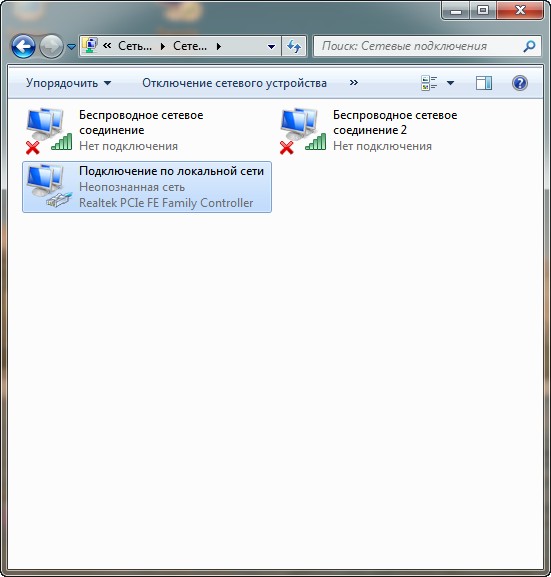
Выбираем Протокол интернета IPv4 и нажимаем кнопку Свойства
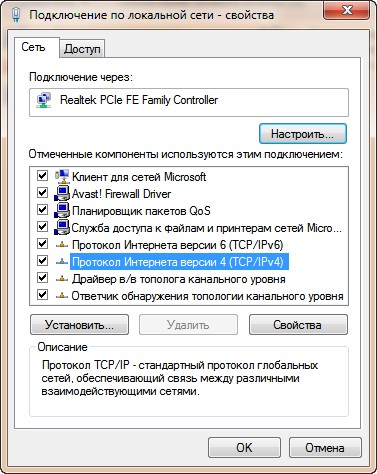
Присвоим сетевой плате компьютера например такой айпи- адрес :192.168.88.22.
Адреса DNS серверов 8.8.8.8 и 4.4.4.4 — это публичные DNS сервера Гугла.
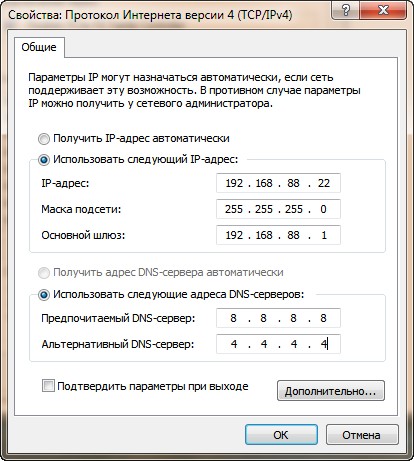
Теперь запускаем веб-браузер и в адресной строке вводим 192.168.88.1
Можно настраивать устройства Микротик через веб-браузер,но удобнее всего это делать через замечательную утилиту: Winbox.
Чтобы загрузить ее нажмите на иконку в нижней части стартовой страницы экрана веб-интерфейса .
Загрузится файл программы Winbox, которую Вам нужно будет запустить.
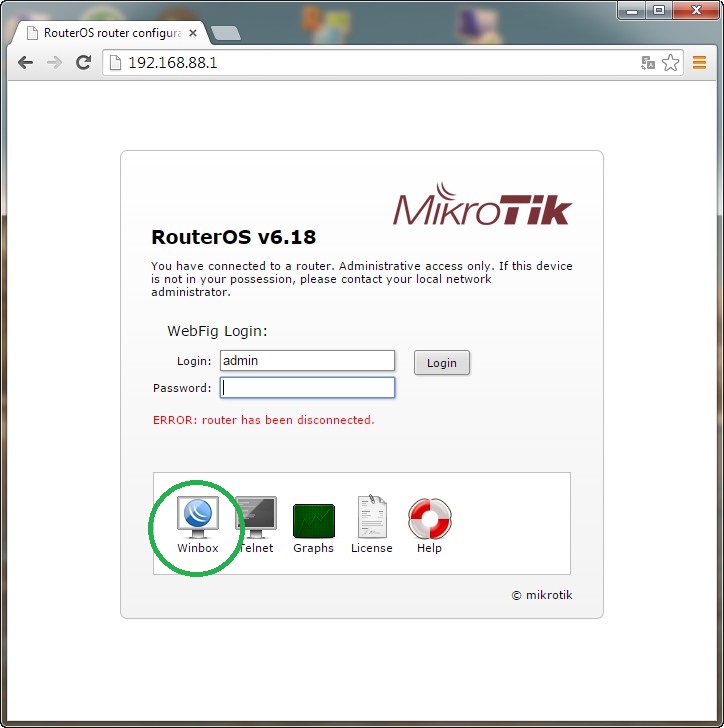
Теперь запускаем Winbox. Замечательная особенность этой программы состоит в том, что она позволяет соединяться с оборудованием Микротик не только по айпи -адресу, но и по МАС- адресу. Это значит, что при изменении настроек адресов интерфейсов Вам нет необходимости каждый раз перенастраивать сетевой интерфейс вашего компьютера.
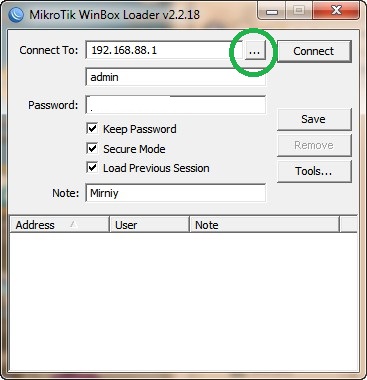
В появившемся окне с найденным оборудованием выбираем МАС — адрес базовой станции и нажимаем Connect
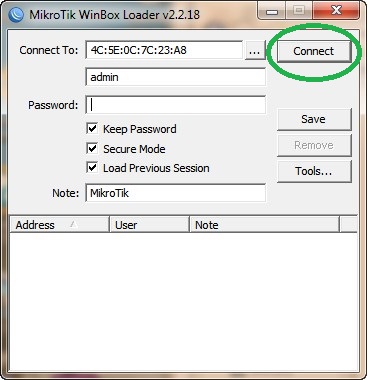
Появляется окно, в котором предлагается принять конфигурацию по умолчанию.
Принимаем, нажав ОК.
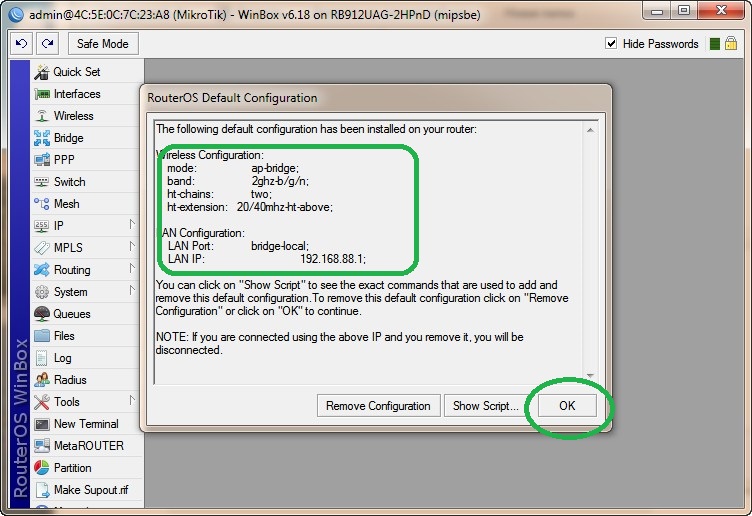
Нажимаем на Quick Set и видим базовые настройки.
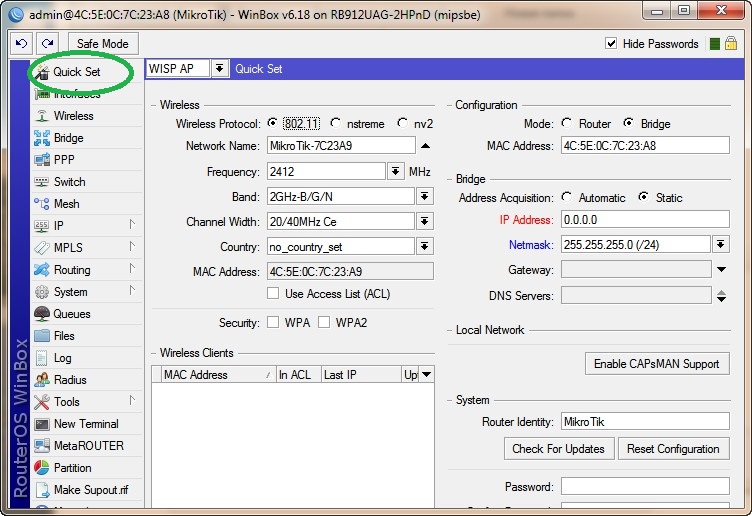
Теперь нам нужно выбрать рабочую частоту для нашей базовой станции. Можно поставить значение Аuto, а можно просканировать диапазон и выбрать наименее загруженный канал. Для этого входим в меню настроек беспроводного интерфейса, нажав Wireless, а потом Scanner.
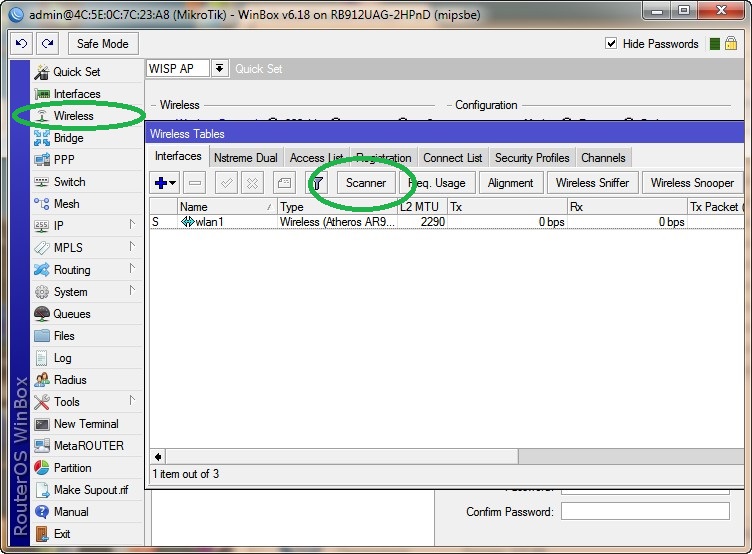
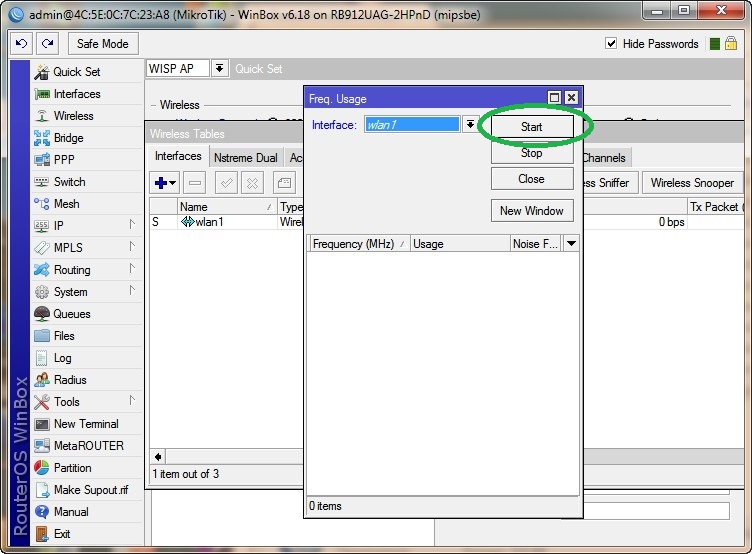
Смотрим результаты в динамике.
Решаем какой канал наименее загруженный. Останавливаем сканер и переходим на вкладку Quick Set.
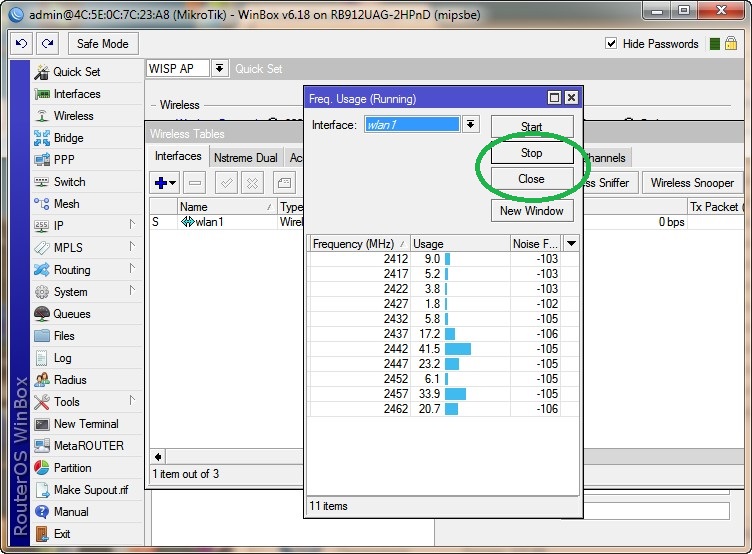
Если мы будем использовать для подключения к базе только клиентские устройства Микротик, то переключаем протокол работы станции из 802.11 в безколлизионный протокол nv2. Выбираем имя сети (SSID) — я оставил без изменений предложенное Микротиком имя сети.
Далее выбираем нужную нам рабочую частоту (Frequency).
Я собираюсь разрешить подключаться к базовой станции только клиентам с определенными МАС-адресами, поэтому включаю опцию Use Access List. Обращаю внимание, что если клиентское оборудование (SXT Lite2 в нашем случае) будет настроено в режиме Router, то нужно в Access List будет указывать МАС адрес этого оборудования (SXT Lite2). Если клиентское оборудование будет настроено в режиме Bridge, то в Access List нужно указывать МАС — адрес оборудования (маршрутизатора или компьютера) подключенного к LAN — интерфейсу SXT Lite 2.
Уменьшаем максимальное расстояние до клиента до минимально возможных 10 км (Max Distance)
В поле Security вводим пароль для шифрования трафика.
Режим работы базовой станции будет Router
В режиме WISP AP настройки Internet относятся к LAN порту базовой станции, а Local Network к беспроводному интерфейсу базовой станции. Присвоим LAN интерфейсу статический айпи-адрес в 88 подсети- 192.168.88.20. Gateway (Шлюз)- это наш роутер с адресом 192.168.88.1, а адреса ДНС серверов возьмем публичных серверов Гугла. Если бы наша базовая станция была подключена напрямую к провайдеру, минуя роутер, то, в зависимости от политики провайдера, надо было бы либо включить автоматическое получение айпи- адреса от провайдера (Address Acquisition Automatic), либо прописать здесь статический адрес, предоставляемый провайдером.
В полях Local Network укажем ай-пи адрес базовой станции со стороны беспроводного интерфейса (wlan1). И включим DHCP сервер на беспроводном интерфейсе, указав диапазон раздаваемых адресов. Адреса вне диапазона, можно присваивать клиентским устройствам статически. В поле Router Identity можно указать описание роутера, например BaseStation.
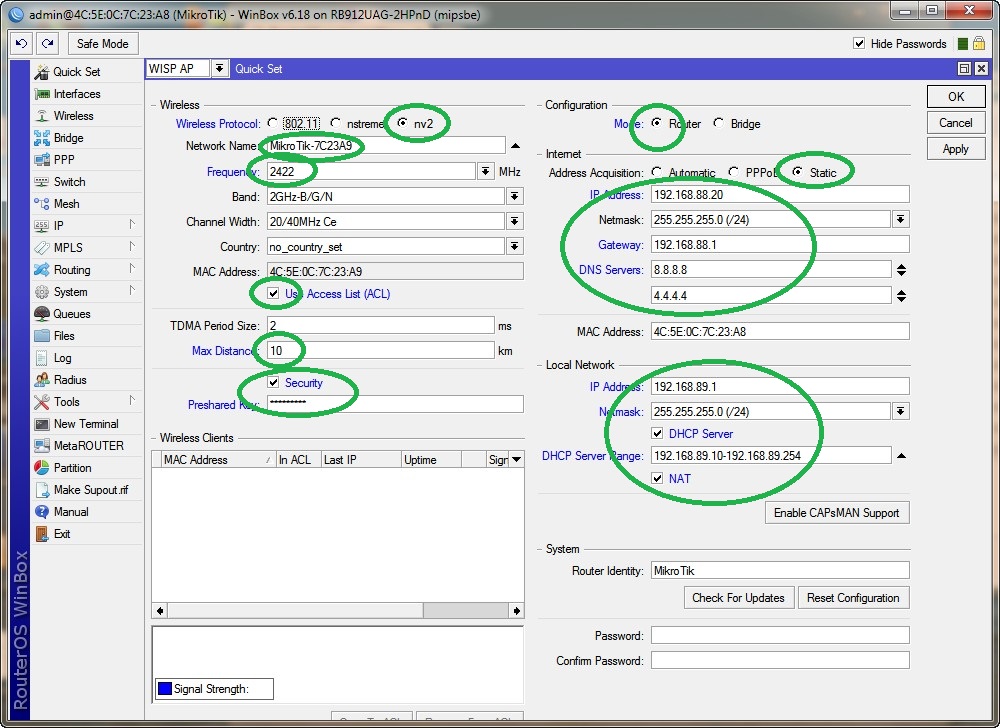
После этого нажимаем Apply или Ok, чтобы сохранить / применить настройки. Соединение с роутером на время его перезагрузки будет потеряно.
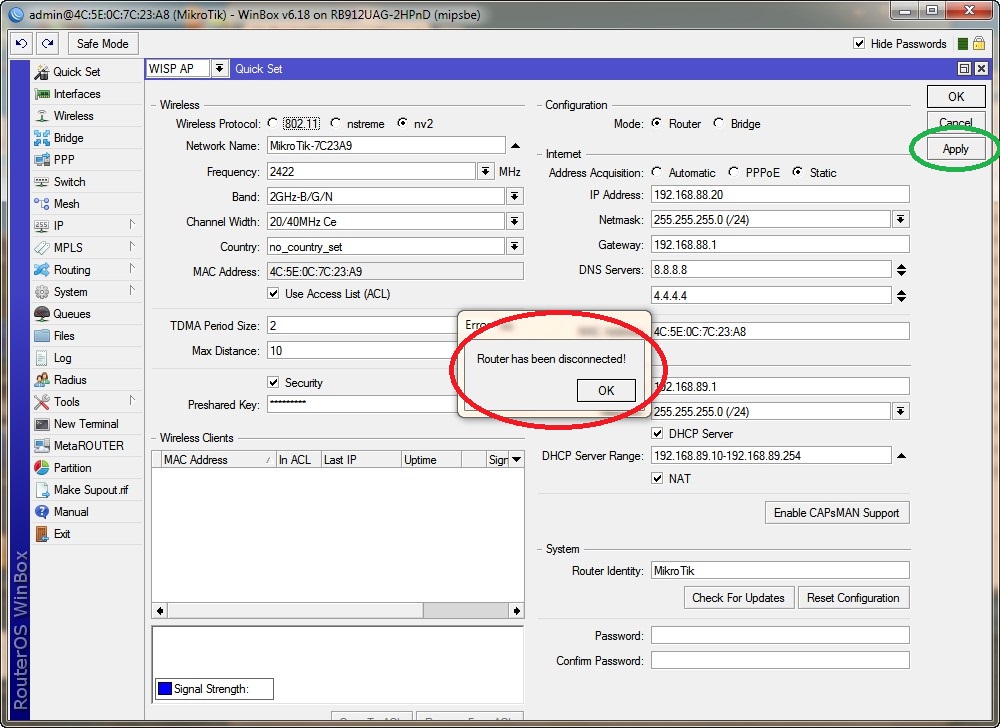
Снова запускаем Winbox и выбрав МАС-адрес , подключаемся к базовой станции. Обратите внимание- нам не нужно перенастраить свойства сетевого подключения компьютера, если мы подключаемся по МАС — адресу.
Попадаем на страницу Quick Set и проверяем правильность введенных настроек.
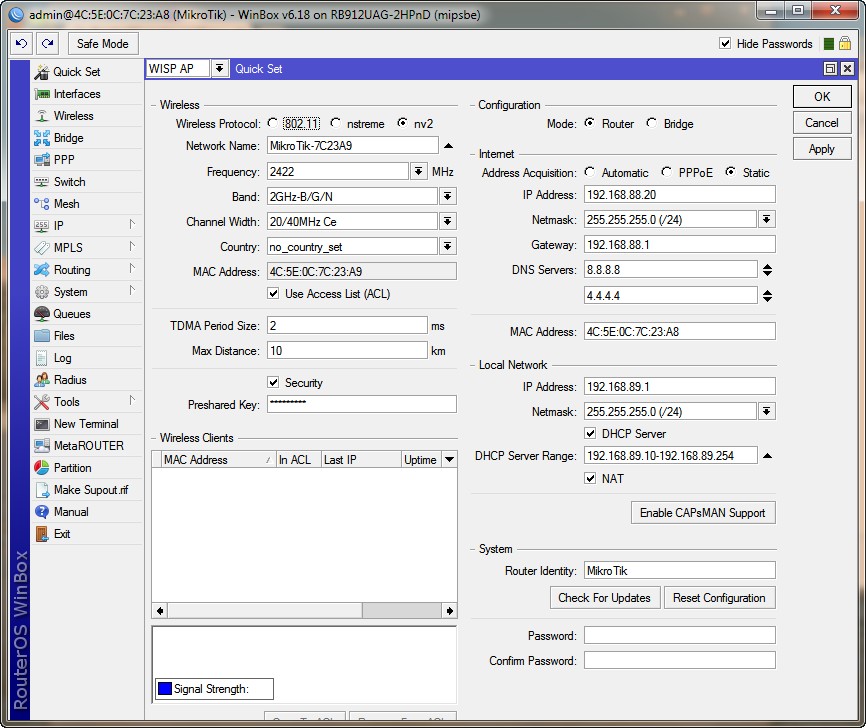
Теперь проверим настройки DHCP сервера. Заходим IP, DHCP server. Видим, что абоненты базовой станции будут получать адреса в 89 подсети и пустое поле DNS servers говорит о том, что в качестве адресов DNS серверов будут раздаваться адреса внешних серверов прописанные нами (т.е. базовая станция не будет работать как DNS сервер).
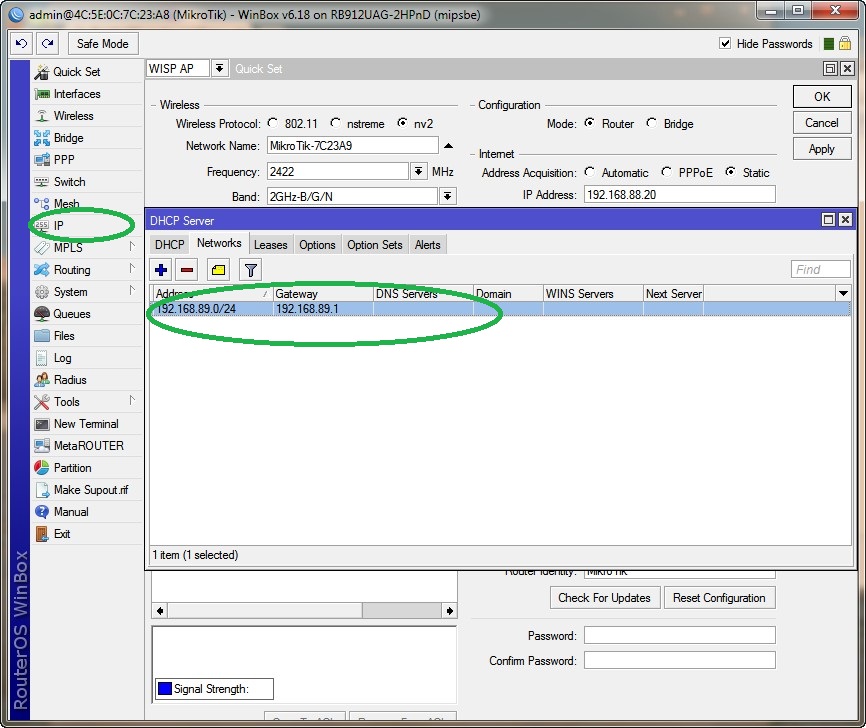
Теперь заходим IP, DNS settings и отключаем опцию Allow Remote Access— это исключает возможность внешних DNS атак на базовую станцию.
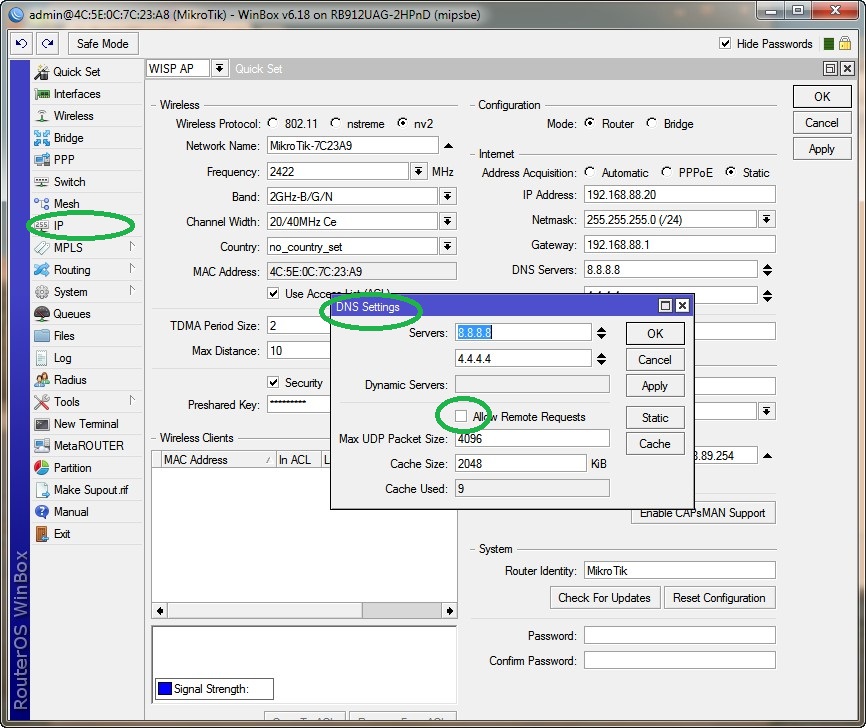
Теперь добавим МАС -адрес клиентского устройства Mikrotik SXT Lite2 в список разрешенных к подключению.
Заходим Wireless, Access List, Добавить (+)
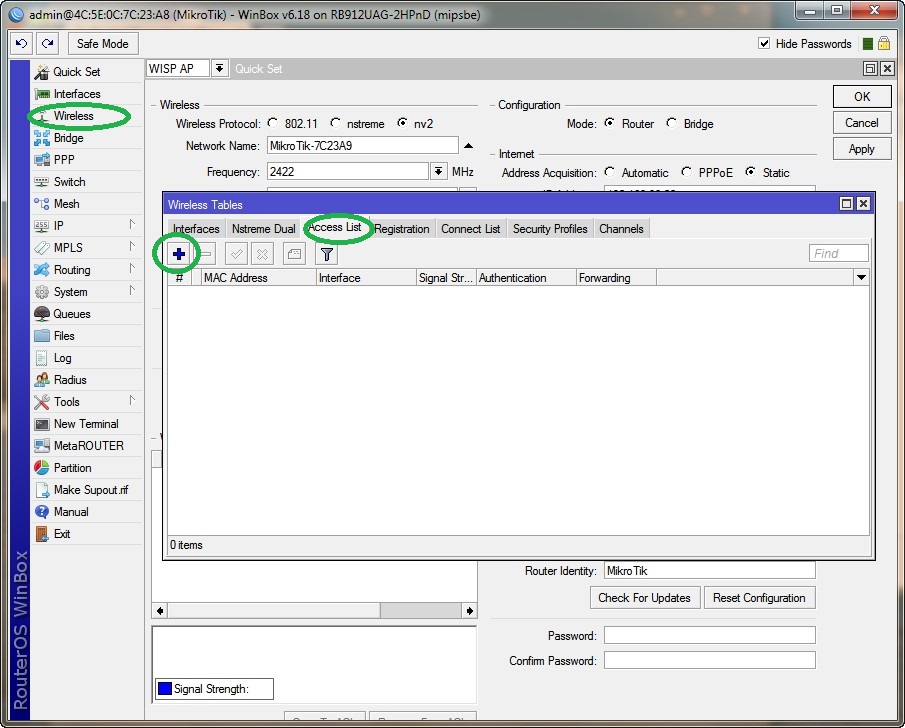
Вводим МАС -адрес WAN интерфейса клиентского устройства Mikrotik SXT Lite2 (адрес смотрим на наклейке на коробке или на устройстве- обратите внимание, что МАС -адреса для LAN и WAN интерфейсов различны).
Указываем интерфейс базовой станции на котором действует данное правило (wlan1) .
Устанавливаем скорости передачи клиенту Ap Tx Limit и от клиента Client Tx Limit . (1M— 1 мегабит, 512К— 512 килобит , 1024 — 1024 бита в секунду).
В поле Comment можно назначить идентификатор подключаемому устройству- например Petrovich_AP
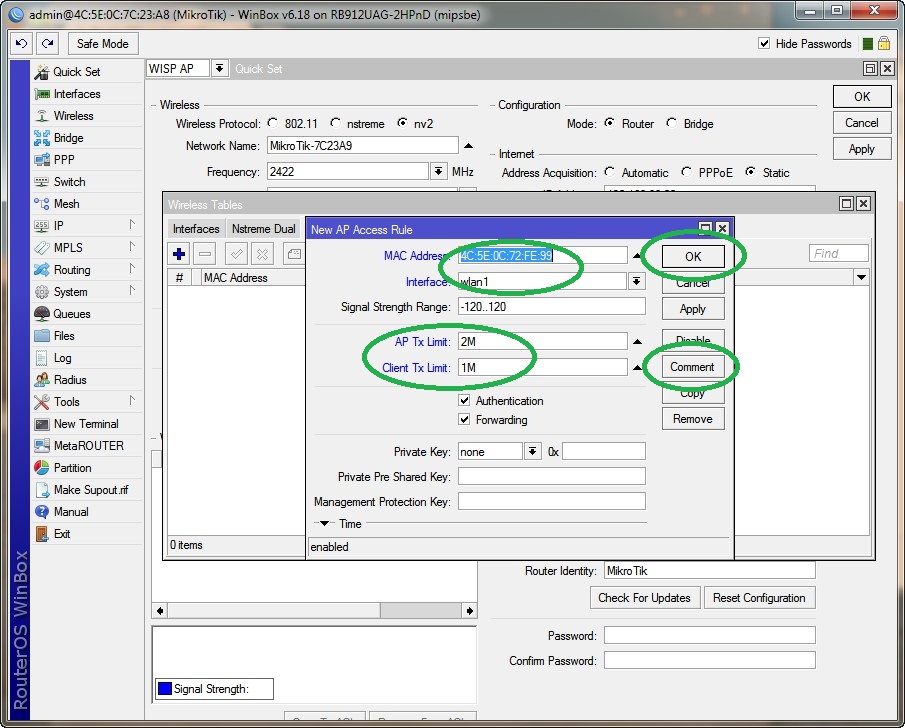
Теперь можно сохранить настройки в файл на жесткий диск базовой станции, на всякий случай
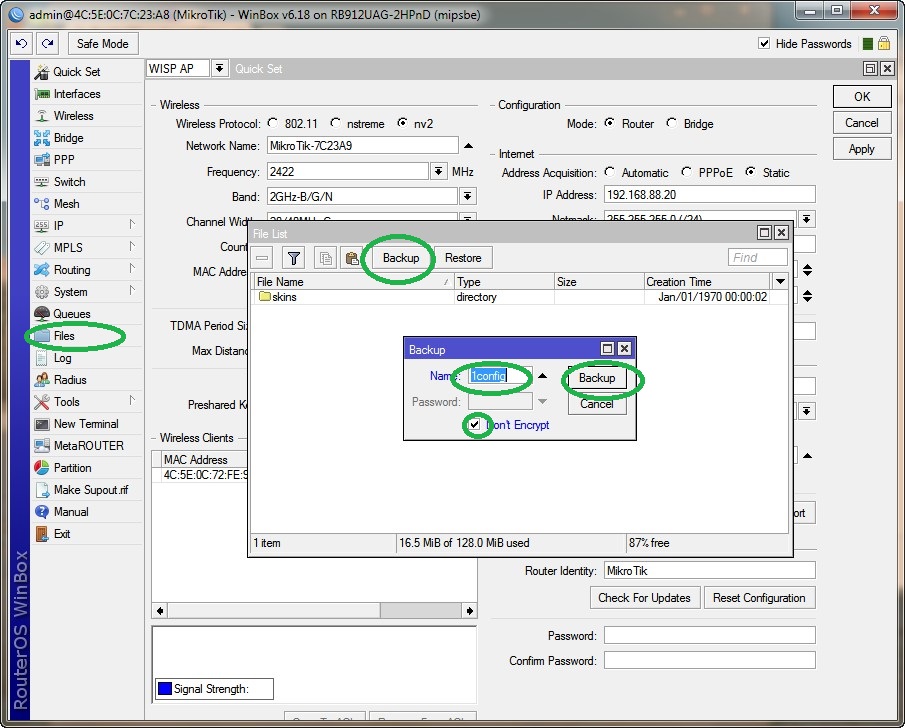
Настройка клиентского устройства
Базовую станцию отключаем от компьютера и подключаем к роутеру как нашем прмере или к провайдеру. Для соединения кабеля провайдера и РОЕ- инжектора базовой станции может понадобиться вот такая Фурнитура-проходник RJ-45
Подключаем к компьютеру абонентское устройство, запускаем Winbox и по МАС-адресу подключаемся к устройству.
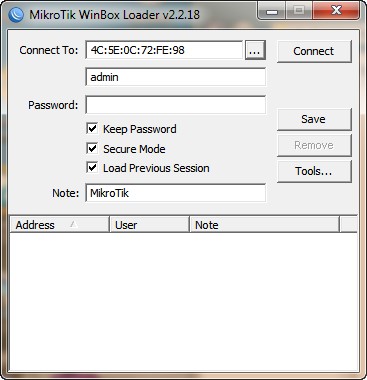
Нам предлагают выбрть или отказаться от конфигурации по умолчанию. Применяем конфигурацию по умолчанию.
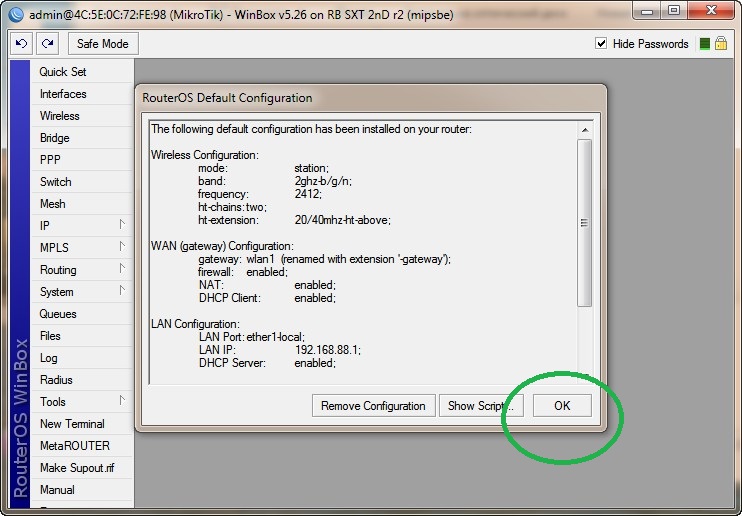
Нужный нам режим СРЕ уже включен по умолчанию.
Наше клиентское устройство сканирует каналы в поисках открытой точки доступа . Нажимаем Disconnect, чтобы остановить сканирование.
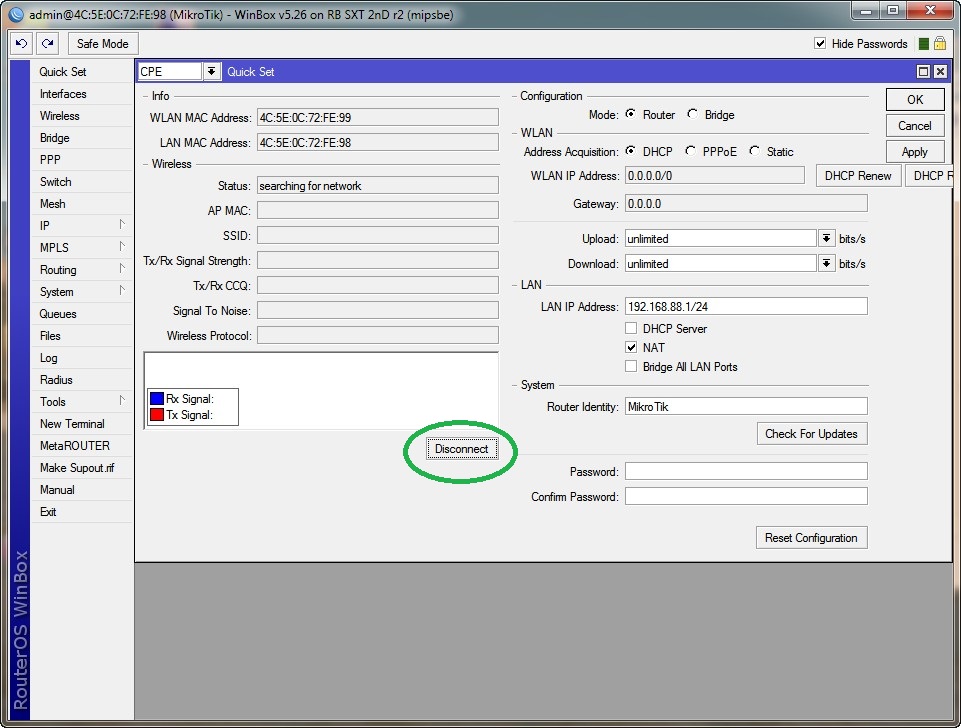
Видим список всех доступных беспроводных сетей. Выбираем нужную нам сеть и нажимаем Connect. Если на базовой станции мы не прописывали пароль для нашей сети, то сразу подключимся к ней. Если же мы установили пароль, то для подключения к сети его надо прописать , но не в поле WPA password на этой вкладке, а в свойствах беспроводнгого интерфейса на вкладке nv2.
А пока выберем режим работы Router, получение адреса от базовой станции по DHCP (а можно сразу указать статический адрес ) и нажмем Apply
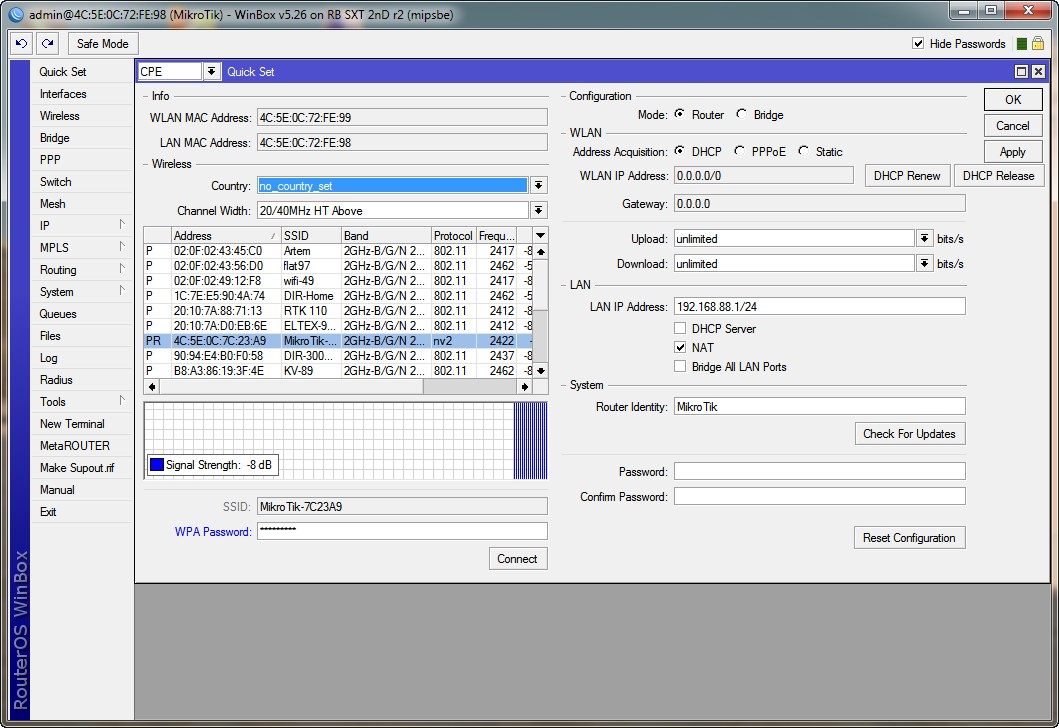
После того как применение настроек произойдет, введем пароль для подключения к базовой станции. Заходим в Wireless, выбираем интерфейс wlan1-gateway и дважды кликаем мышью.
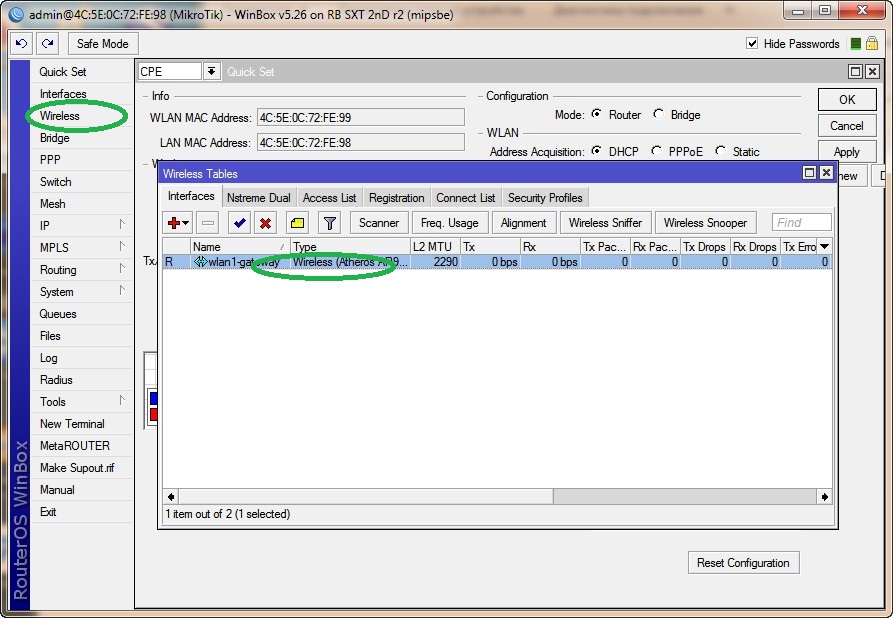
Если Вы делали попытку подключиться к своей беспроводной сети, то все ее данные уже будут на вкладке Wireless открывшегося окна. Если нет, то прийдется ввести все вручную.
В конце ввода нажмите Apply и перейдите на вкладку NV2
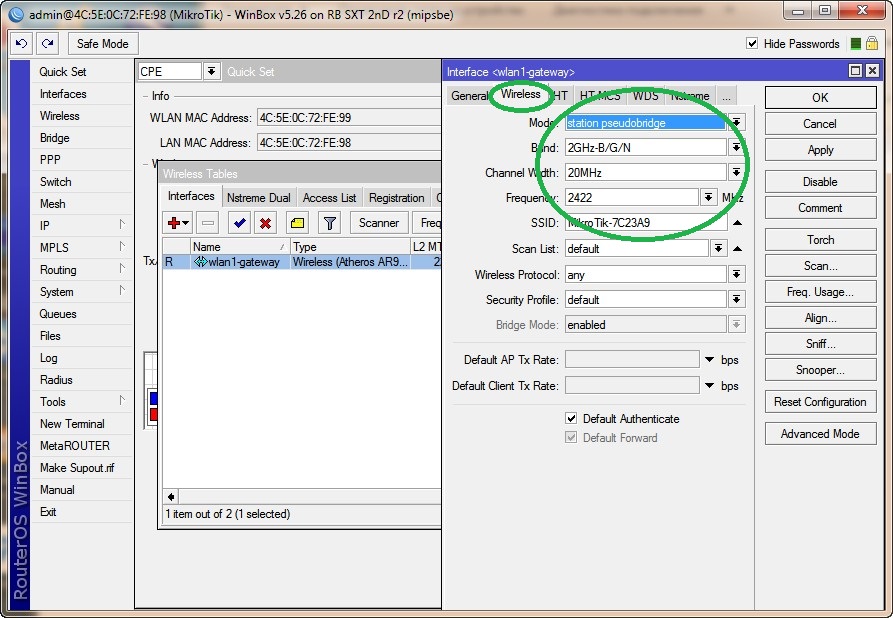
И вот теперь в поле Preshared key введите пароль для подключения к вашей беспроводной сети.
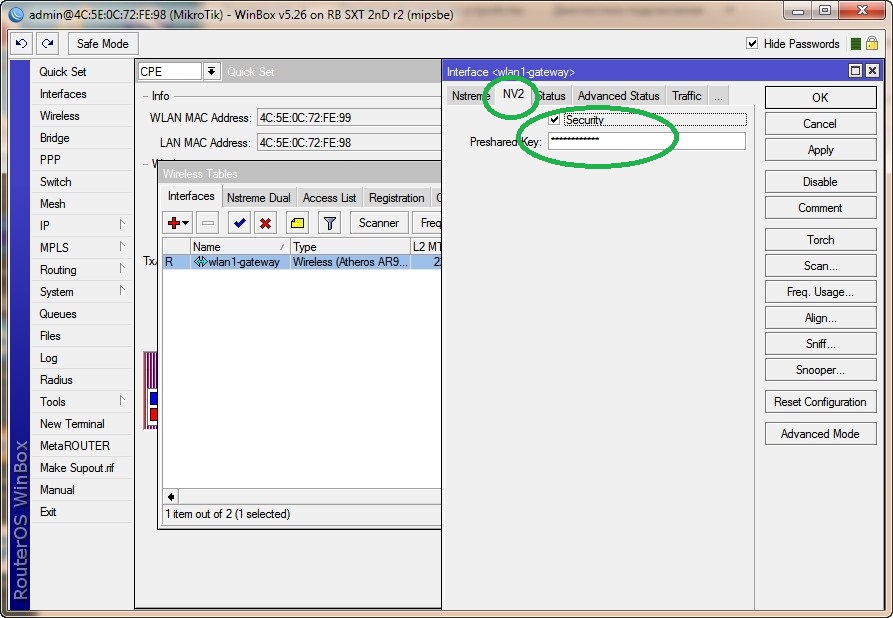
Теперь, перейдя на Quick Set , можно выбрать нашу сеть и нажать Connect . Соединение с сетью будет установлено.
Осталось прописать айпи — адрес LAN интерфейса SXT Lite2 (192.168.90.1), включить DHCP сервер, задать диапазон раздаваемых адресов и нажать Apply.
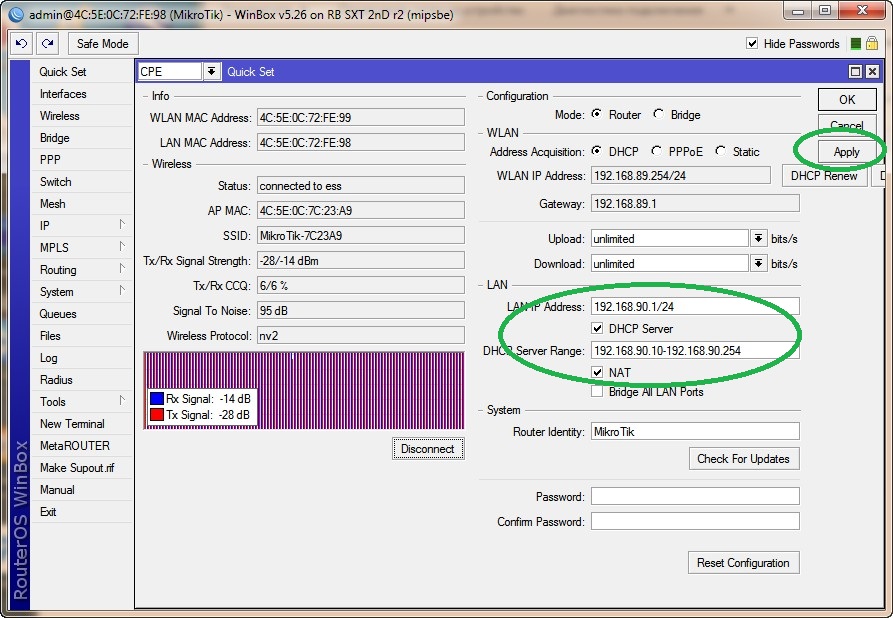
Проверим, какие адреса получит наш компьютер от Mikrotik SXT Lite 2 ?
Для этого прейдем в Панель управления, откроем оснастку Сетевые соединения, выберем Соединение по локальной сети и зайдем в его Свойства.
Потом в Протокол инернета TCPIPV4, там выберем Получить айпи — адрес и адрес DNS — сервера автоматически.
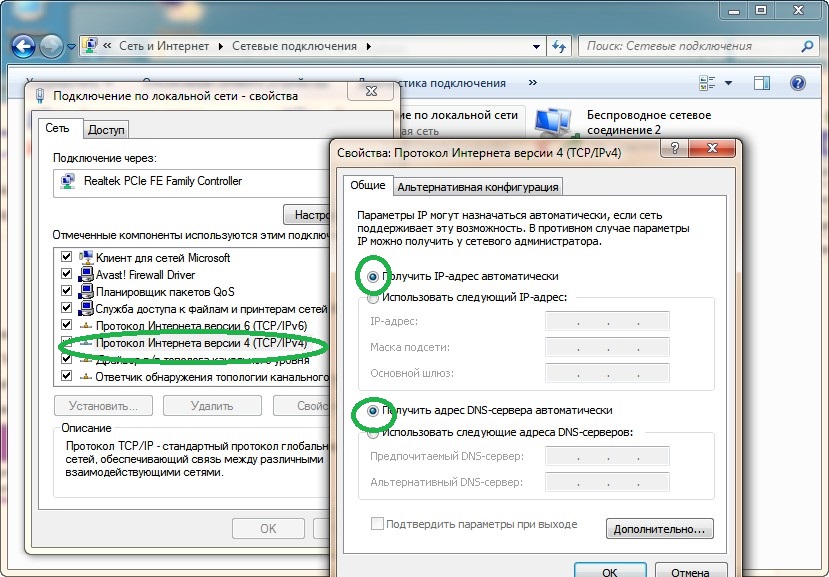
После этого отключим сетевой кабель от компьютера и снова подключим его (также можно отключить интерфейс и включить его программно или нажать «Обновить«)
Проверим сведения об установленном сетевом соединении.
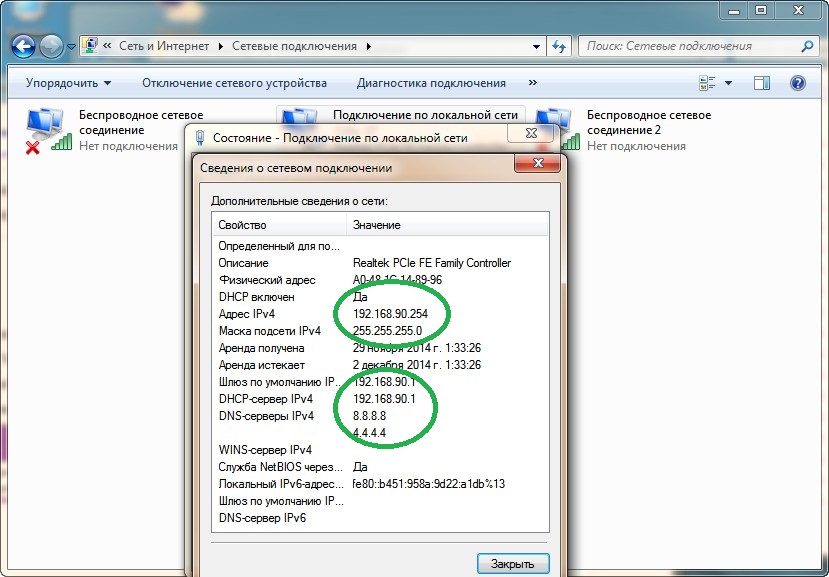
Как видим наш компьютер получил по DHCP от Mikrotik SXT Lite2 адрес 192.168.90.254, адрес шлюза т.е. LAN — адрес Mikrotik SXT Lite2 — 192.168.90.1 тоже верный и адреса DNS серверов — адреса публичных серверов Гугла. Это именно то результат, который нам был нужен. Можно попробовать набрать в адресной строке браузера адрес какого-либо сайта. Все должно работать.
Основная настройка завершена.
Важно: перйдите на Quick Set и не забудьте установить пароль для доступа к клиентскому устройству (и к базовой станции, кстати, тоже).
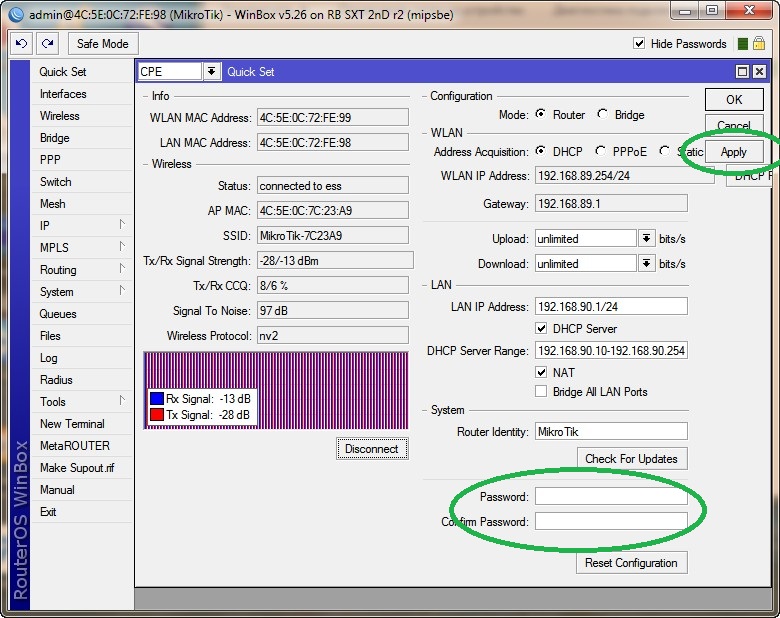
Сейчас наш компьютер по-прежнему подключен к абоненской станции (Mikrotik SXT Lite2). Запустим Winbox и зайдем на базовую станцию , указав адрес ее беспроводного интерфейса.
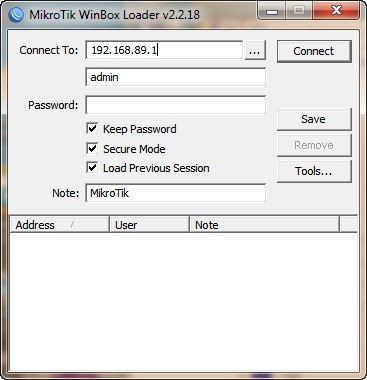
Зайдя в Quick Set , видим наше подключенное абонентское устройство- Mikrotik SXT Lite2.
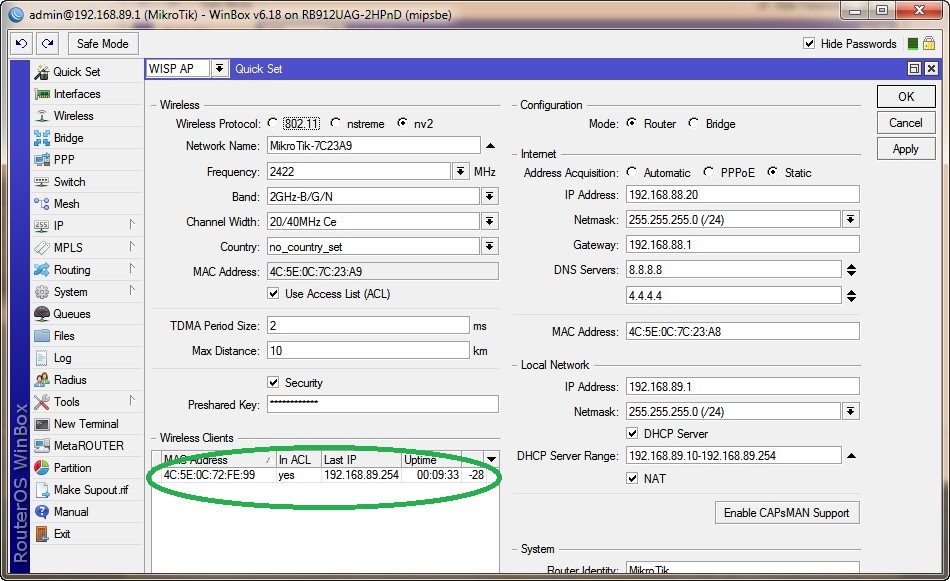
Теперь настроим возможность заходить на веб-интерфейс Mikrotik SXT Lite2 из внешней сети, чтобы настраивать его в любое время.
Для этого нам во-первых нужно, чтобы его айпи-адрес в беспроводной сети стал статическим.
Заходим на базовой станции IP, ARP List . Выбираем нашего беспроводного клиента, щелкаем на нем правой кнопкой мыши и в открывшемся меню выбираем Make Static. Теперь за этим МАС-адресом статически закреплен айпи- адрес 192.168.90.254. Отсутстие буквы D рядом с айпи- адресом в списке, говорит о том, что этот адрес стал статичский.
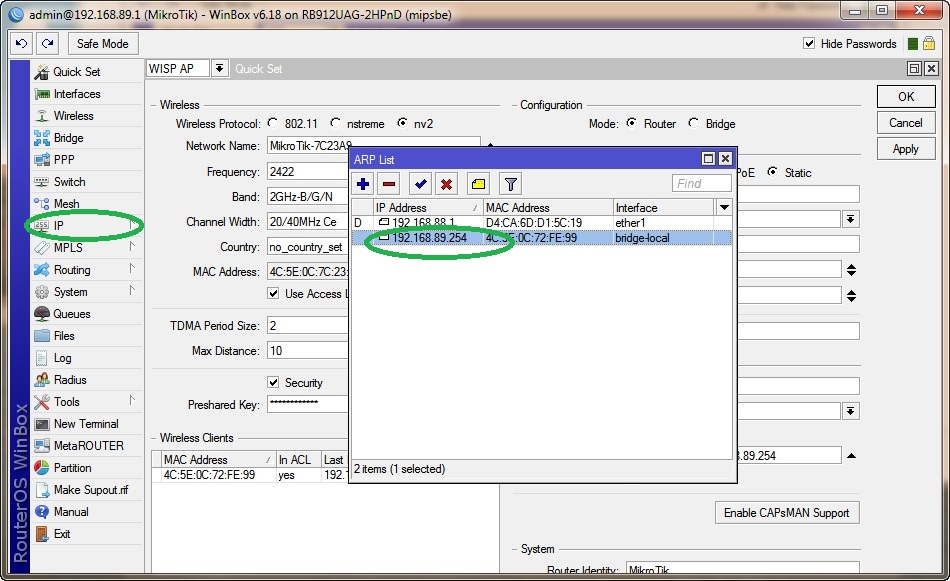
А теперь надо отключить в клиентском устройстве правило файервола, блокирующее доступ к нему из внешней сети.
Для этого на клиентском устройстве откроем владку IP, Firewall, Filter Rules. Выберем нужное нам правило и сделаем его неактивным.
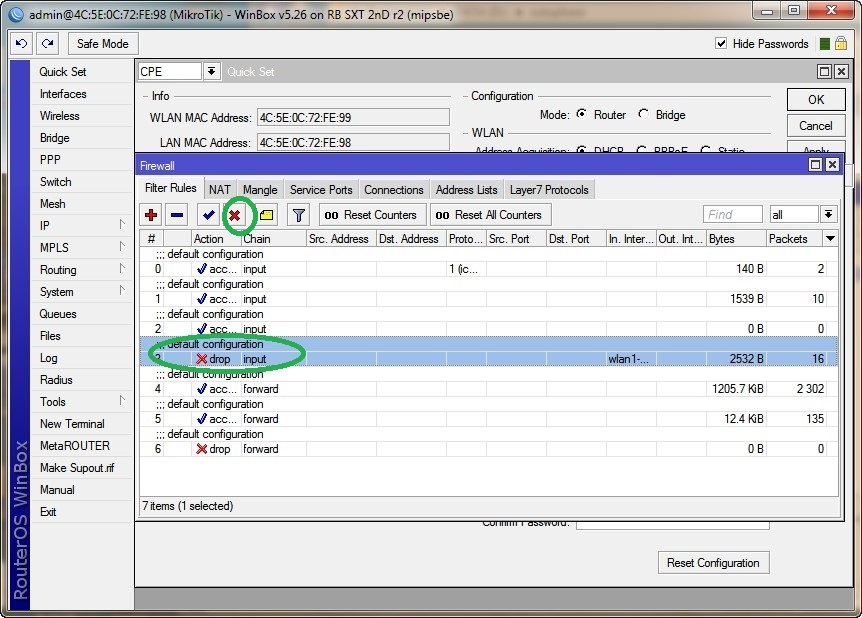
Неактивное правило будет выглядеть вот так:
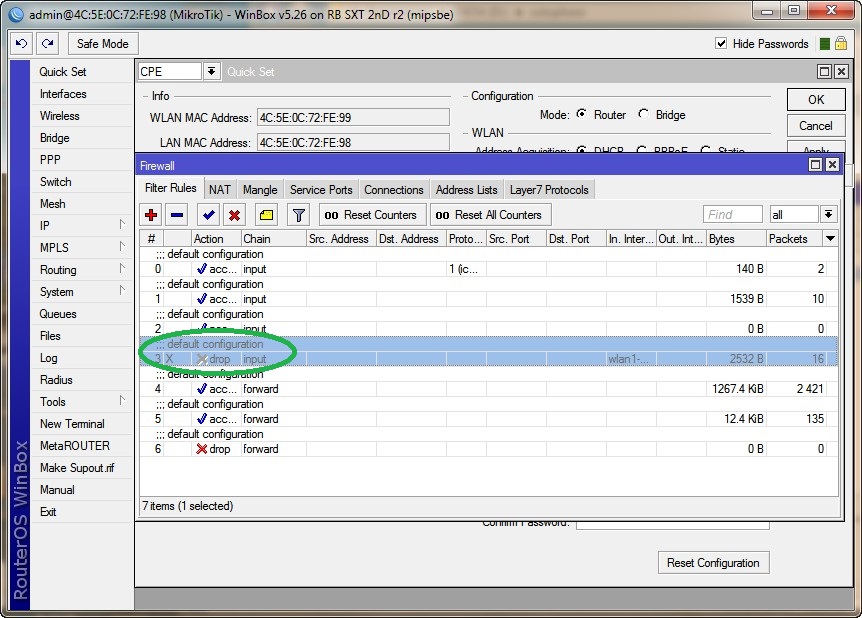
Настройка переадрессации портов для входящих соединений на роутере Микротик
После этого настроим переадрессацию портов на базовой станции таким образом, чтобы набирая в адресной строке веб-браузера компьютера В (см. рисунок 1 в начале статьи) адрес http://192.168.88.20:89 , мы попадали на веб-интерфейс нашего клиентского Mikrotik SXT Lite2.
Вместо 192.168.88.20 может быть внешний айпи- адрес (если маршрутизатор 192.168.88.1 отсутствует, т.е. база подключена напрямую к провайдеру) .
Если надо попадать на клиентское устройство из внешней сети (из интернета), то нужно просто настроить такую же переадрессацию и на роутере с адресом 192.168.88.1, который стоит на входе в нашу сеть (т.е. получается две последовательные переадрессации портов).
Для этого на базовой станции перейдем IP, Firewall, NAT, + (добавить новое правило)
Для переадрессации входящих соединений используется правило dst-nat, для исходящих — src-nat
Сделаем следующие настройки на соотвтствующих вкладках.
Адрес 192.68.88.20 это адрес нашей базовой станции на интерфейсе Internet (он же LAN порт).
89 порт это порт, который мы выбрали для входщих соединений для конкретного абонентского устройства. Для доступа к другому абонентскому устройств нужно будет использовать например порт с номером 90.
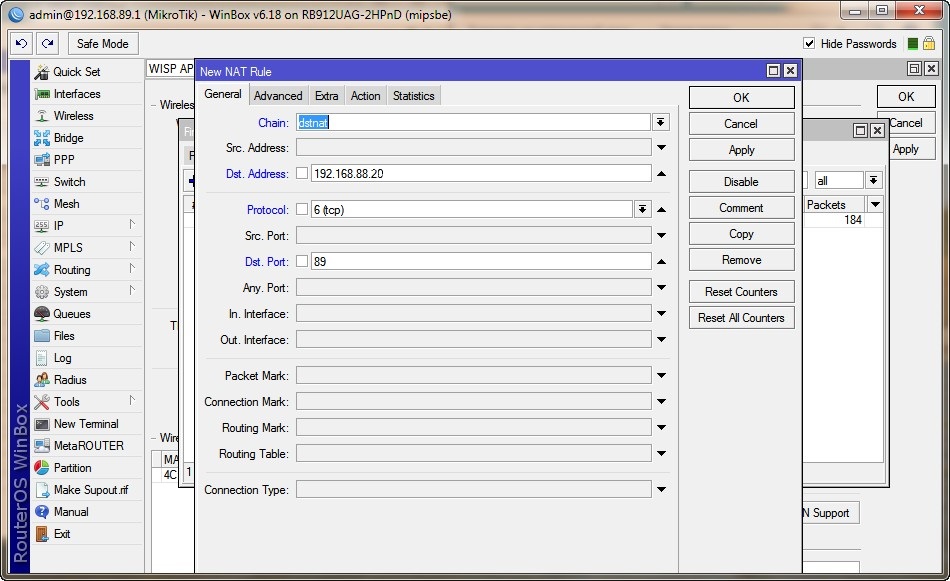
192.168.89.254 — это адрес WAN интерфейса нашего Mikrotik SXT Lite2 (клиентского устройства), 80 порт — это порт веб — интерфейса .
В поле Comment имеет смысл добавить комментарий о том на какое устройство работает эта переадрессация.
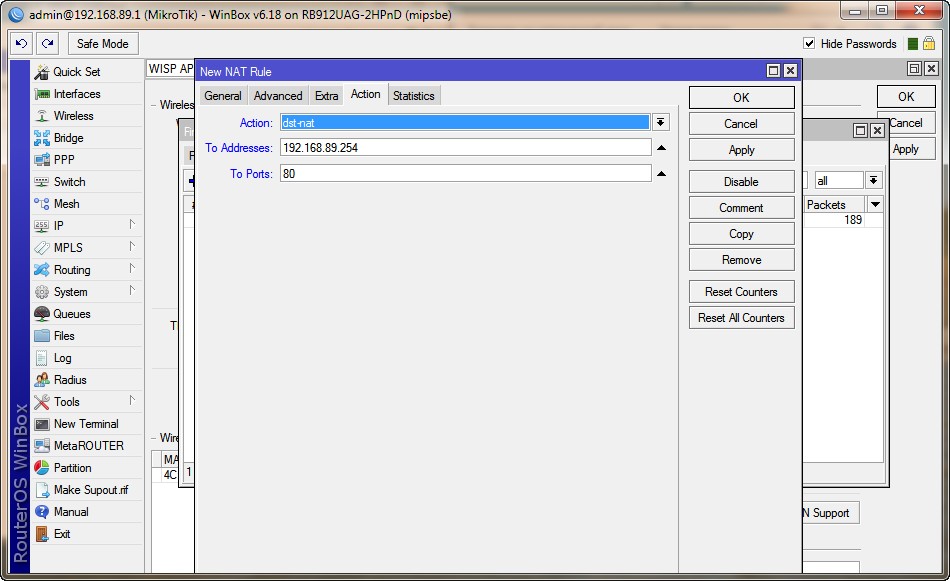
Результат будет выглядеть вот так:
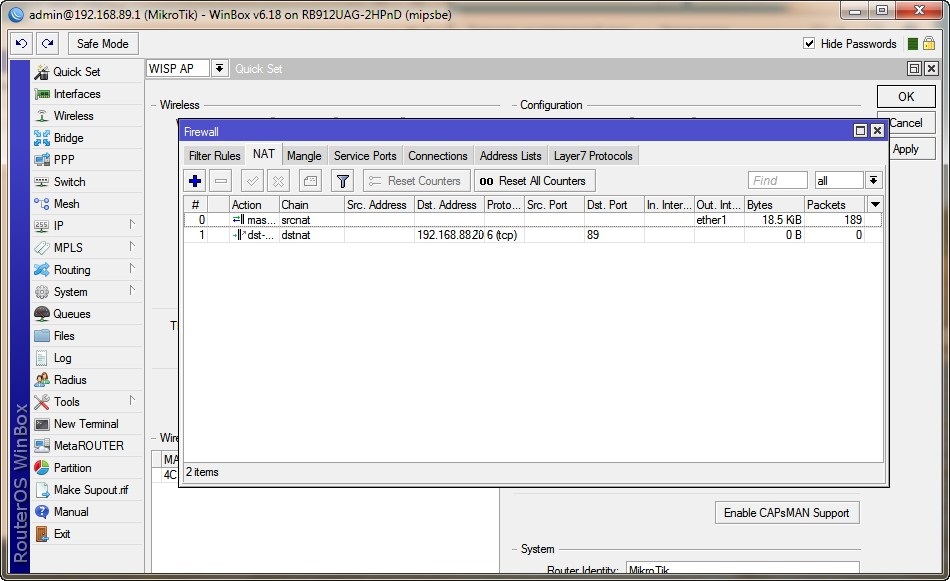
Теперь попробуем зайти на SXT Lite2 c комрьютера В.
Рекомендуется такие правила переадрессации держать постоянного неактивными активируя только при необходимости получить доступ к устройству. После осущствления настроек, правила лучше деактивировать.
Источник
Базовая точка выражается в виде координат в текущей ПСК. При вставке или внешней ссылке текущего чертежа в другие чертежи эта базовая точка используется в качестве базовой точки вставки.
Указание точки вставки (AutoCAD Mechanical)
- Выберите вкладку «Редактор содержимого» панель «Инструменты» «Базовая точка». Находить.
- В области рисования укажите место для размещения базовой точки.
Как найти базовые точки в AutoCAD?
В области информации щелкните ссылку Показать координаты. Перейдите на вкладку Planimetry Fix Points, чтобы отобразить существующие базовые точки.. Щелкните вкладку Planimetry New Points, чтобы отобразить новые базовые точки, например свободную станцию.
Какова важность базовой точки в таких командах, как «Копировать» и «Переместить»?
Команда Копировать с базовой точкой позволяет пользователю копировать объект в буфер обмена. Затем его можно использовать позже в том же чертеже, существующем чертеже или новом чертеже. Это отличается от команды «Копировать объект(ы)», которая имеет другую функциональность.
Как изменить базовую точку блока?
Чтобы изменить базовую точку определения блока или привязки:
- Нажмите Modify > Component > Edit (или введите EditComponent в командной строке), чтобы начать редактирование блоков на месте.
- В диалоговом окне “Редактировать компонент” выберите блок, который нужно изменить, и нажмите “ОК”.
Как изменить точку выбора в AutoCAD?
Изменение настроек выбора объекта
- Щелкните правой кнопкой мыши в области рисования и выберите «Параметры».
- На вкладке «Выбор» выберите нужные параметры. Среди прочих настроек можно установить. Предварительный просмотр объектов для выбора во время выбора. Подсвечиваются ли выбранные объекты.
Как вы перемещаете объекты в САПР?
Перемещение объектов по двум точкам
- Выберите вкладку «Главная» панель «Изменить» «Переместить». Находить.
- Выберите объекты для перемещения и нажмите Enter.
- Укажите базовую точку для перемещения.
- Укажите вторую точку. Выбранные объекты перемещаются в новое место, определяемое расстоянием и направлением между первой и второй точками.
Как вы копируете из одной точки в другую?
Как скопировать и вставить текст из одного места в другое
- Поместите курсор мыши в начало текста, который хотите скопировать. …
- Удерживая левую кнопку мыши, переместите курсор в конец текста, который хотите скопировать. …
- На клавиатуре удерживайте клавишу Ctrl и, удерживая ее, нажмите клавишу C.
Как вы используете базовую команду в AutoCAD?
Методы доступа
Набор инструментов: вкладка «Чертеж» > панель «Блок» > «Блок, основание». Меню: Рисование > Блок > База. Базовая точка выражается в виде координат в текущей ПСК. При вставке или внешней ссылке текущего чертежа в другие чертежи эта базовая точка используется в качестве базовой точки вставки.
Как переместить объект в исходную точку в AutoCAD?
Перемещение начала координат ПСК с помощью ручки начала координат
- Щелкните значок ПСК.
- Нажмите и перетащите квадратную ручку начала координат в новое место. Исходная точка ПСК (0,0,0) переопределяется в указанной вами точке. Совет: Чтобы точно разместить исходную точку, используйте объектную или сеточную привязку или введите определенные координаты X, Y, Z.
Как редактировать блок в AutoCAD?
Выберите «Экспресс»> «Блоки»> «Заменить блок». с помощью другого блока или введите blockreplace в командной строке. В диалоговом окне ЗАМЕНА БЛОКА выберите блок, который вы хотите заменить, из списка блоков на чертеже.
Чтобы правильно настроить общие координаты в проекте, нужно знать, что это за точки такие: съёмки и базовая. Буду объяснять по-простому.
Это первая статья из цикла про систему общих координат.
Внимание! Эта статья написана на основе Ревита 2019. В Ревите 2020.2 у базовой точки убрали скрепку, поэтому теперь она ведёт себя как всегда откреплённая. Чтобы переместить весь проект (как это было бы с закреплённой точкой), нужно зайти в Управление → Положение → Переместить начало координат.
О причинах таких изменений рассказываю в отдельной статье.
Что это
Точка съёмки — точка с реальными координатами проекта на планете Земля. Иными словами, это точка на генплане с координатами широты, долготы и смещения относительно уровня моря.
Базовая точка проекта — точка отсчёта для проектного нуля. С её помощью вы показываете Ревиту, откуда считать ноль. Обычно совпадает с уровнем первого этажа, но это необязательно.
Где посмотреть
Чтобы увидеть эти точки, лучше всего перейти на 3Д-вид. Зайти в «Видимость/графику», раскрыть категорию «Генплан», поставить галочки на «Базовая точка проекта» и «Точка съемки».
Как настроить
Точка съёмки. Выделите её на виде, рядом с ней появятся свойства.
Чтобы была возможность задать координаты и высоту, нужно нажать на скрепку слева. Когда она станет перечёркнутой, можете задать широту (С/Ю) и долготу (В/З). Отметка от уровня моря — это Отм. Когда завершили редактирование, не забудьте вновь закрепить скрепку кликом мышки
Текст сверху «Внутренний» — это имя площадки файла. Площадка — это что-то типа места, в котором хранятся текущие координаты и положение файла. Площадок в одном файле может быть несколько.
Базовая точка проекта. Аналогично нужно выделить базовую точку (далее БТ) и снять скрепку. Вся ваша модель бегает за БТ, поэтому если не снять скрепку, то вся модель будет перемещаться вместе с БТ.
Здесь у нас снова есть С/Ю и В/З и Отм. Через них мы можем задать смещение базовой точки от точки съёмки. Например, у нас на генплане есть точка угла здания на земле. У неё есть координаты и высота, но она не совпадает с пересечением первых осей А и 1 и не лежит на уровне чистого пола первого этажа. А нам нужно считать проектные отметки именно от чистого пола первого этажа.
Вот для этого нам и нужно сместить БТ от точки съёмки так, чтобы БТ лежала на уровне нуля. При этом рекомендую совмещать БТ с пересечением первых осей. Это будет удобно в дальнейшем при подгрузке связанных файлов, но об этом в другой статье.
Кроме настроек высоты и координат, у БТ есть настройка угла от истинного севера. Подробнее об этом я расскажу в отдельной статье, здесь же поясню смысл: если здание на генплане повёрнуто относительно севера на острый угол, то работать с таким зданием неудобно, поэтому его можно повернуть так, чтобы оси были параллельны краям монитора.
Таким образом вы настраиваете положение здания на планете и управляете его смещением от уровня моря.
Как упросить жизнь
Если вы работаете в рамках одного здания или даже нескольких, но вам по большому счёту пофигу, где расположено здание относительно поверхности планеты, а так оно чаще всего и бывает, то проще всего настроить точки так:
Точка съёмки — всё по нулям, положение в плане совпадает с пересечением первых осей А и 1.
Базовая точка — С/Ю и В/З по нулям, положение в плане совпадает с пересечением первых осей А и 1, а в Отм вводите абсолютную отметку уровня первого этажа. При этом не убирайте закрепление со скрепки, пусть ваше здание уедет вверх от точки съемки. Благодаря этому вы сможете ставить правильные абсолютные отметки.
В итоге ваша модель относительно планеты будет не выставлена, но внутри самого проекта всё будет нормально. А большего вам и не надо.
Что делать с ошибками
Если у вас вдруг сбилась модель и абсолютные или относительные отметки ставятся неправильно, то лезьте в базовую точку и проверяйте, что не так.
Если нужно всю модель поднять выше или ниже, то есть ваша абсолютная отметка соответственно слишком мала или велика, то не снимая скрепку вбивайте нужное значение в «Отм» у БТ, модель поднимется/опустится, отметки посчитаются правильно.
Если вам нужно изменить отметки уровней, например, у вас отметка первого этажа +2,000, а вам надо опустить его в ноль, тогда снимайте скрепку и вбивайте в БТ значение на 2000 мм больше, БТ поднимется относительно модели, а сама модель не сместится. В итоге отметки уровней пересчитаются.
По сути, это различные манипуляции с абсолютной отметкой.
Тема сложная, на самом деле, зачастую возникает путаница, поэтому сначала попрактикуйтесь на файле-примере.
Видеокурс по семействам трубопроводных фитингов. Подробный 10-часовой курс, в котором научу создавать семейства и поделюсь лайфхаками.
Подписаться на обновления и получать уведомления о новых статьях в Телеграм-канале «Блог Муратова про Revit MEP»
Отблагодарить автора
Я много времени уделяю блогу. Если хотите отблагодарить меня, то можете сделать небольшой подарок (именно подарок, такой перевод не облагается налогом). Лайк тоже не помешает, это должно помочь продвижению блога.